win10系统如何设置默认打印机?
1、01.点击左下角的“开始”图标
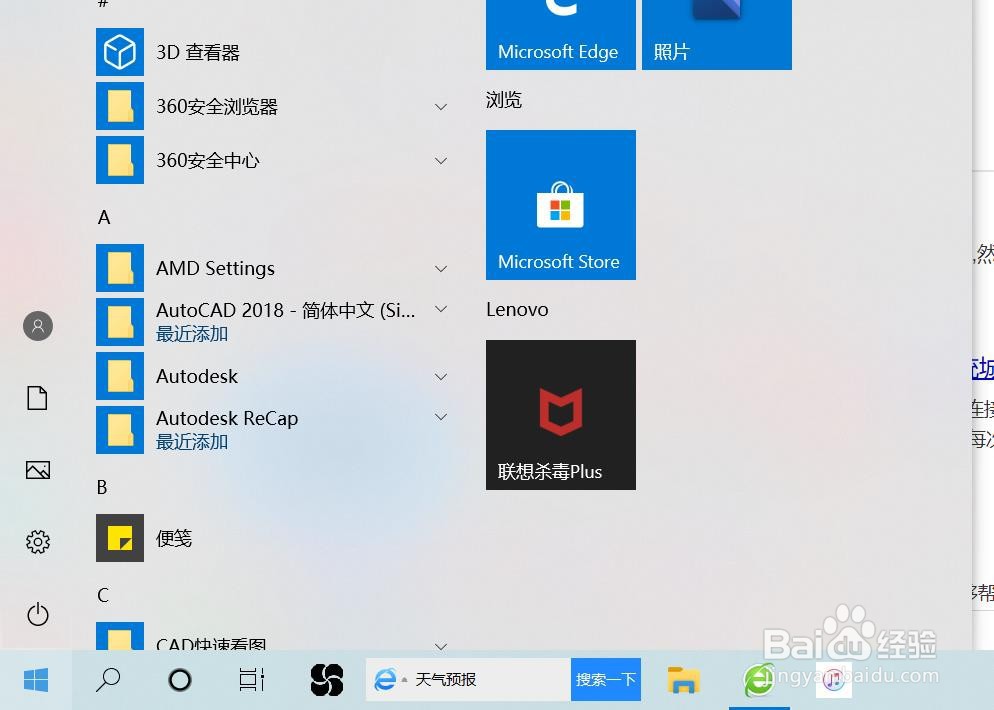
2、02.点击”设置“

3、03.点击上方的”设备“
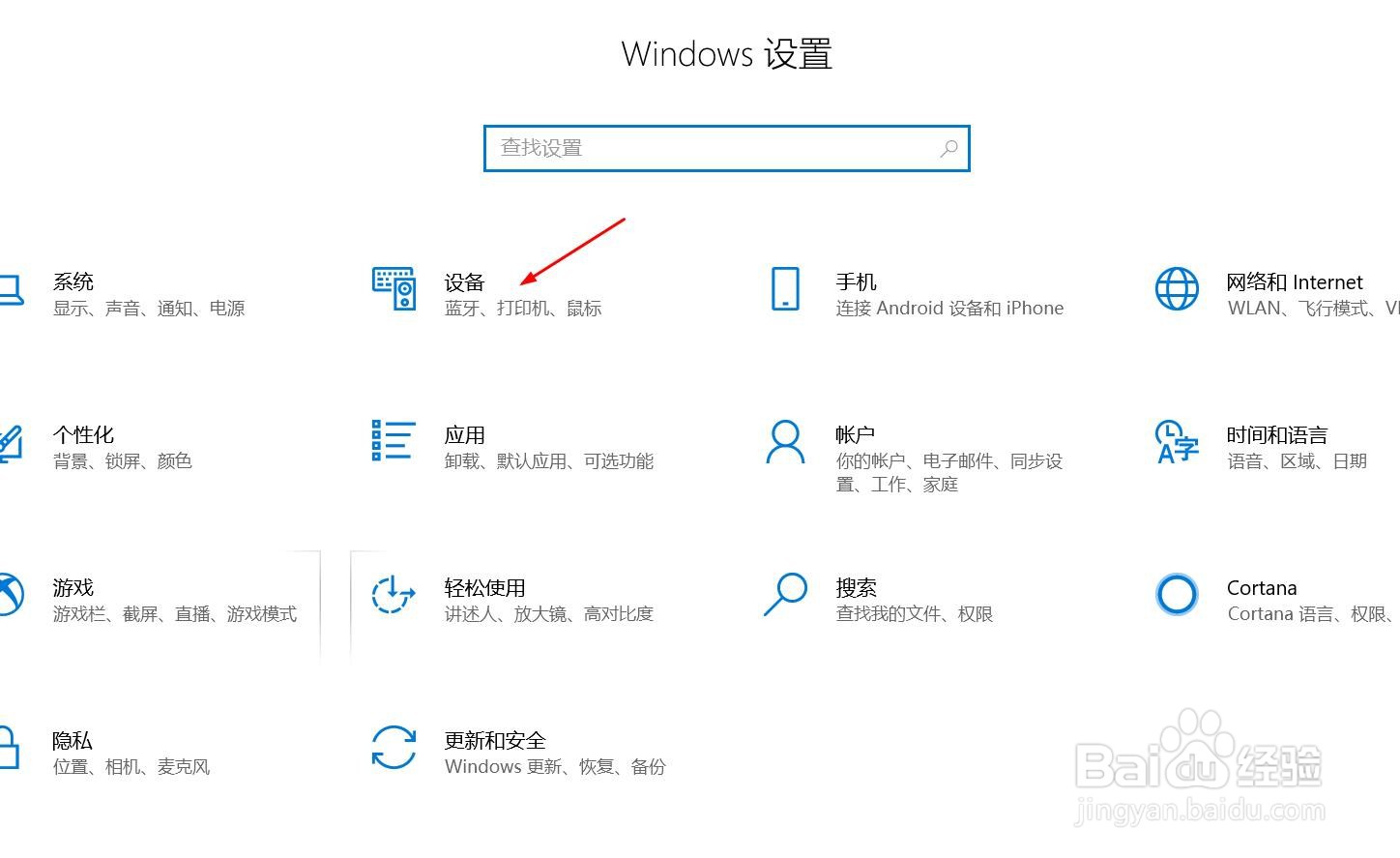
4、04.在左侧列表净言里,点击”打印机和扫描仪“
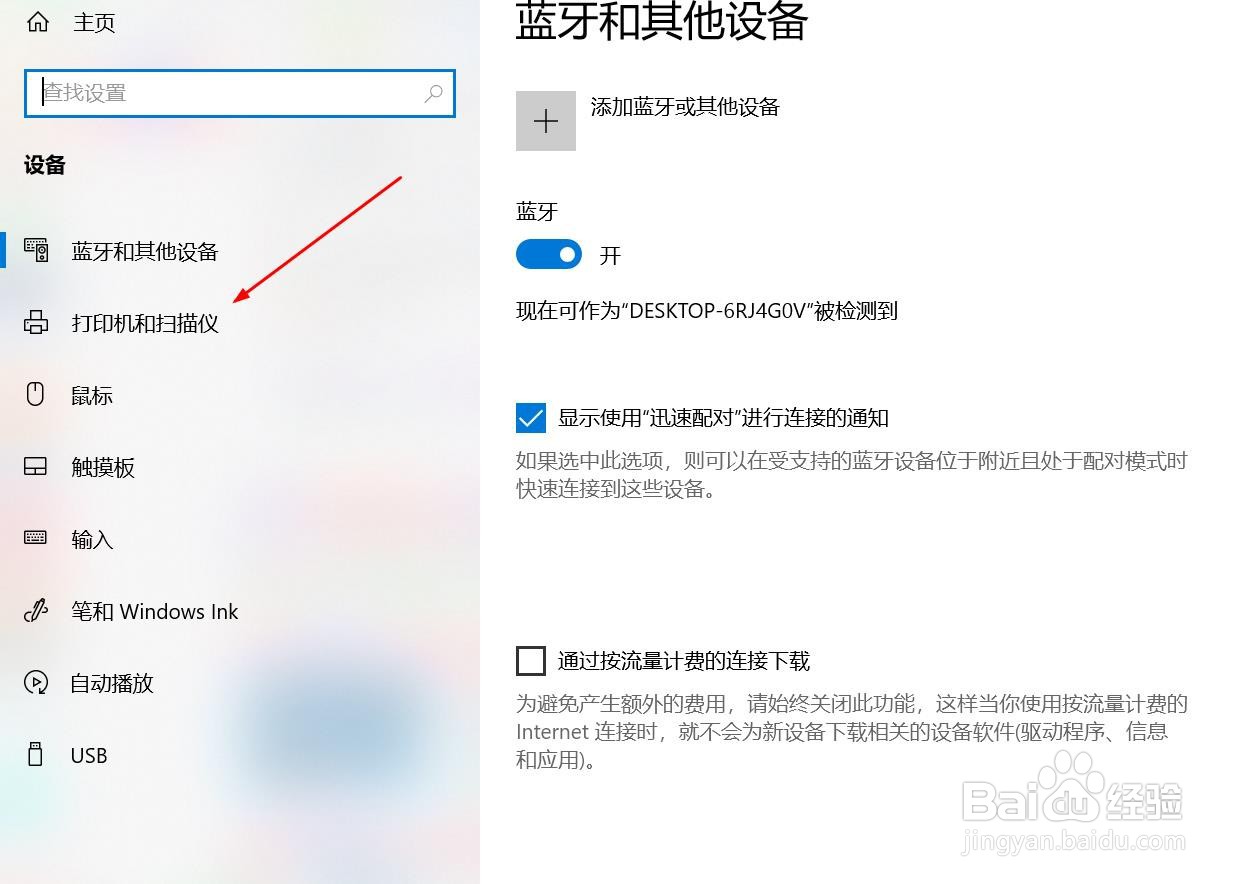
5、05.下拉,找到”让windows管理默认毙泥打印机“,将勾选的的符号去掉

6、06.找到准备设置为默认打印机的打印机名称,左键单击,选择“管理”
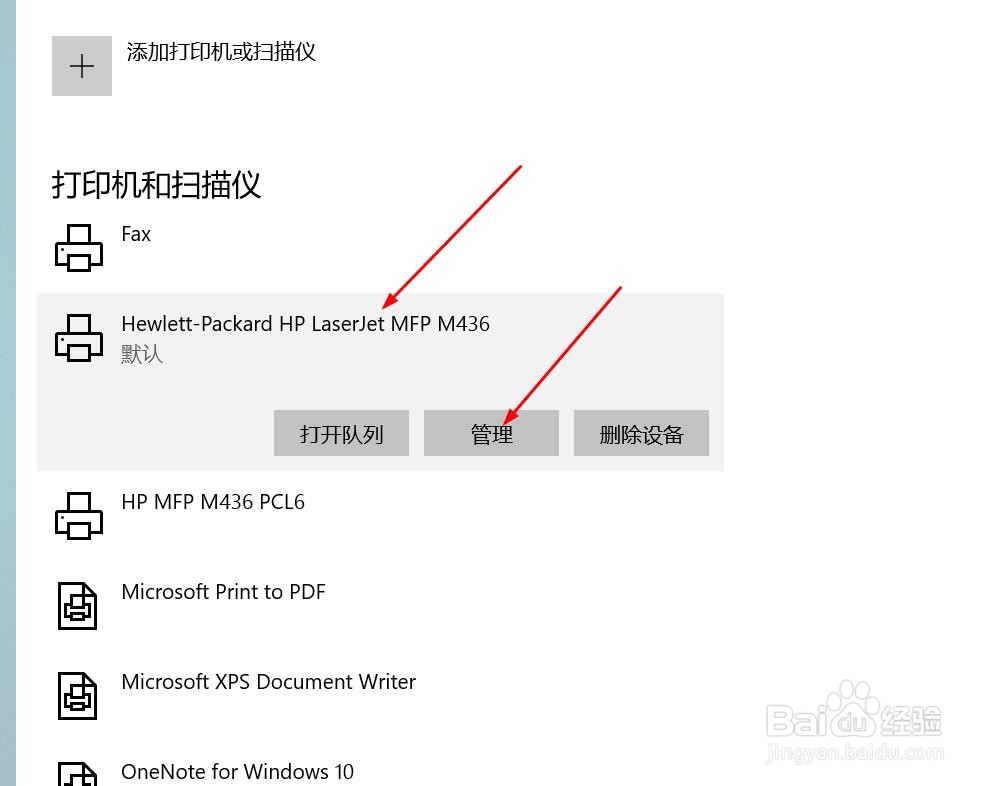
7、07.点击“设为默认值”

8、08.返回上一步,该打印机显示“默认返况篇”状态,成功完成设置。

声明:本网站引用、摘录或转载内容仅供网站访问者交流或参考,不代表本站立场,如存在版权或非法内容,请联系站长删除,联系邮箱:site.kefu@qq.com。
阅读量:104
阅读量:182
阅读量:52
阅读量:62
阅读量:56